Una de las cosas más bonitas de Linux (y del software de código abierto en general) es la libertad de elegir entre diferentes alternativas para satisfacer nuestras necesidades.
He estado usando Linux durante mucho tiempo, pero nunca estuve del todo contento con las opciones de entorno de escritorio disponibles. Hasta el año pasado, Xfce era lo más cercano a lo que considero un buen compromiso entre características y rendimiento. Entonces encontré i3, una pieza de software increíble que cambió mi vida.
I3 es un gestor de ventanas en mosaico. El objetivo de un gestor de ventanas es controlar la apariencia y la colocación de las ventanas en un sistema de ventanas. Los gestores de ventanas suelen utilizarse como parte de un entorno de escritorio completo (como GNOME o Xfce), pero algunos también pueden utilizarse como aplicaciones independientes.
Un gestor de ventanas en mosaico organiza automáticamente las ventanas para que ocupen toda la pantalla de forma no solapada. Otros gestores de ventanas en mosaico populares son wmii y xmonad.
i3_screenshot.png
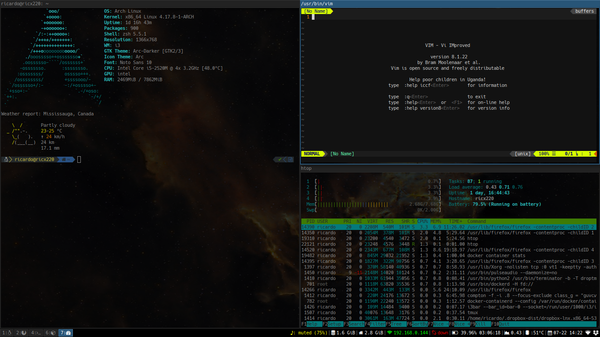
Captura de pantalla de i3 con tres ventanas en mosaico
Las siguientes son las cinco razones principales por las que uso el gestor de ventanas i3 y lo recomiendo para una mejor experiencia de escritorio Linux.
Minimalismo
I3 es rápido. No está hinchado ni es lujoso. Está diseñado para ser simple y eficiente. Como desarrollador, valoro estas características, ya que puedo usar la capacidad extra para potenciar mis herramientas de desarrollo favoritas o probar cosas localmente usando contenedores o máquinas virtuales.
Además, i3 es un gestor de ventanas y, a diferencia de los entornos de escritorio completos, no dicta las aplicaciones que debes usar. ¿Quieres usar Thunar de Xfce como tu gestor de archivos? ¿Gedit de GNOME para editar texto? A I3 no le importa. Elija las herramientas que tengan más sentido para su flujo de trabajo, e i3 las gestionará todas de la misma manera.
Estado de la pantalla
Como gestor de ventanas en mosaico, i3 «embaldosará» automáticamente o colocará las ventanas de forma no superpuesta, de forma similar a la colocación de azulejos en una pared. Dado que usted no necesita preocuparse por el posicionamiento de las ventanas, i3 generalmente hace un mejor uso de su espacio en la pantalla. También le permite llegar a lo que necesita más rápido.
Hay muchos casos útiles para esto. Por ejemplo, los administradores de sistemas pueden abrir varios terminales para supervisar o trabajar en diferentes sistemas remotos simultáneamente; y los desarrolladores pueden utilizar su IDE o editor favorito y unos cuantos terminales para probar sus programas.
Además, i3 es flexible. Si necesita más espacio para una ventana en particular, active el modo de pantalla completa o cambie a un diseño diferente, como apilado o con pestañas.
Flujo de trabajo impulsado por el teclado
I3 hace un amplio uso de los atajos de teclado para controlar diferentes aspectos de su entorno. Estos incluyen la apertura del terminal y de otros programas, el cambio de tamaño y de posición de las ventanas, el cambio de disposición e incluso la salida de i3. Cuando empieces a usar i3, tendrás que memorizar algunos de esos atajos para moverte y, con el tiempo, usarás más de ellos.
La principal ventaja es que no necesitas cambiar a menudo de contexto del teclado al ratón. Con la práctica, mejorará la velocidad y la eficacia de su flujo de trabajo.
Por ejemplo, para abrir un nuevo terminal, pulse <SUPER>+<ENTER>. Como las ventanas se posicionan automáticamente, puedes empezar a escribir tus comandos de inmediato. Combine esto con un buen editor de texto manejado por la terminal (por ejemplo, Vim) y un navegador centrado en el teclado para un flujo de trabajo totalmente manejado por el teclado.
En i3, puede definir atajos para todo. Aquí hay algunos ejemplos:
- Abrir terminal
- Abrir navegador
- Cambiar diseños
- Cambiar el tamaño de las ventanas
- Controlar el reproductor de música
- Cambiar espacios de trabajo
Ahora que estoy acostumbrado a este flujo de trabajo, no me veo volviendo a un entorno de escritorio normal.
Flexibilidad
I3 se esfuerza por ser mínimo y utilizar pocos recursos del sistema, pero eso no significa que no pueda ser bonito. I3 es flexible y se puede personalizar de varias maneras para mejorar la experiencia visual. Debido a que i3 es un gestor de ventanas, no proporciona herramientas para permitir las personalizaciones; se necesitan herramientas externas para ello. Algunos ejemplos:
- Use
fehpara definir una imagen de fondo para su escritorio. - Use un gestor de compositores como
comptonpara habilitar efectos como el desvanecimiento y la transparencia de las ventanas. - Utiliza
dmenuorofipara habilitar menús personalizables que pueden ser lanzados desde un atajo de teclado. - Utiliza
dunstpara las notificaciones del escritorio.
I3 es totalmente configurable, y puedes controlar cada aspecto del mismo actualizando el archivo de configuración por defecto. Desde el cambio de todos los atajos de teclado, hasta la redefinición del nombre de los espacios de trabajo, pasando por la modificación de la barra de estado, puedes hacer que i3 se comporte de la manera que tenga más sentido para tus necesidades.
rofi_dunst.png
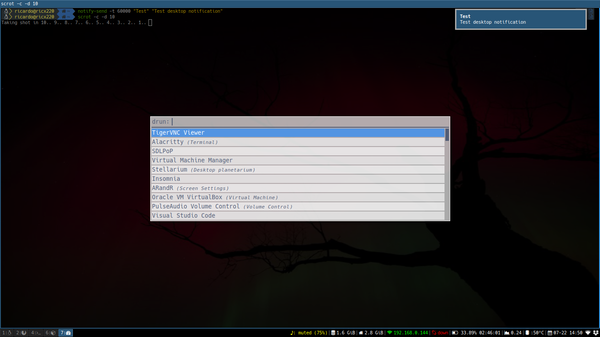
i3 con rofimenú y dunstnotificaciones de escritorio
Por último, para los usuarios más avanzados, i3 proporciona una interfaz completa de comunicación entre procesos (IPC) que le permite utilizar su lenguaje favorito para desarrollar scripts o programas para obtener aún más opciones de personalización.
Espacios de trabajo
En i3, un espacio de trabajo es una forma sencilla de agrupar ventanas. Puede agruparlas de diferentes maneras según su flujo de trabajo. Por ejemplo, puedes poner el navegador en un espacio de trabajo, el terminal en otro, un cliente de correo electrónico en un tercero, etc. Incluso puede cambiar la configuración de i3 para asignar siempre aplicaciones específicas a sus propios espacios de trabajo.
Cambiar de espacio de trabajo es rápido y sencillo. Como es habitual en i3, hazlo con un atajo de teclado. Pulse <SUPER>+num para cambiar al espacio de trabajo num. Si tiene el hábito de asignar siempre aplicaciones/grupos de ventanas al mismo espacio de trabajo, puede cambiar rápidamente entre ellos, lo que hace que los espacios de trabajo sean una característica muy útil.
Además, puede utilizar los espacios de trabajo para controlar las configuraciones multimonitor, donde cada monitor obtiene un espacio de trabajo inicial. Si se cambia a ese espacio de trabajo, se cambia a ese monitor, sin mover la mano del teclado.
Por último, hay otro tipo especial de espacio de trabajo en i3: el bloc de notas. Se trata de un espacio de trabajo invisible que aparece en medio de los demás espacios de trabajo al pulsar un acceso directo. Es una forma cómoda de acceder a las ventanas o programas que utiliza con frecuencia, como el cliente de correo electrónico o el reproductor de música.
Pruébelo
Si valora la simplicidad y la eficiencia y no le asusta trabajar con el teclado, i3 es el gestor de ventanas para usted. Algunos dicen que es para usuarios avanzados, pero no es necesariamente el caso. Al principio tendrás que aprender algunos atajos básicos para moverte, pero pronto te resultarán naturales y empezarás a usarlos sin pensar.
Este artículo sólo araña la superficie de lo que puede hacer i3. Para más detalles, consulte la documentación de i3.
